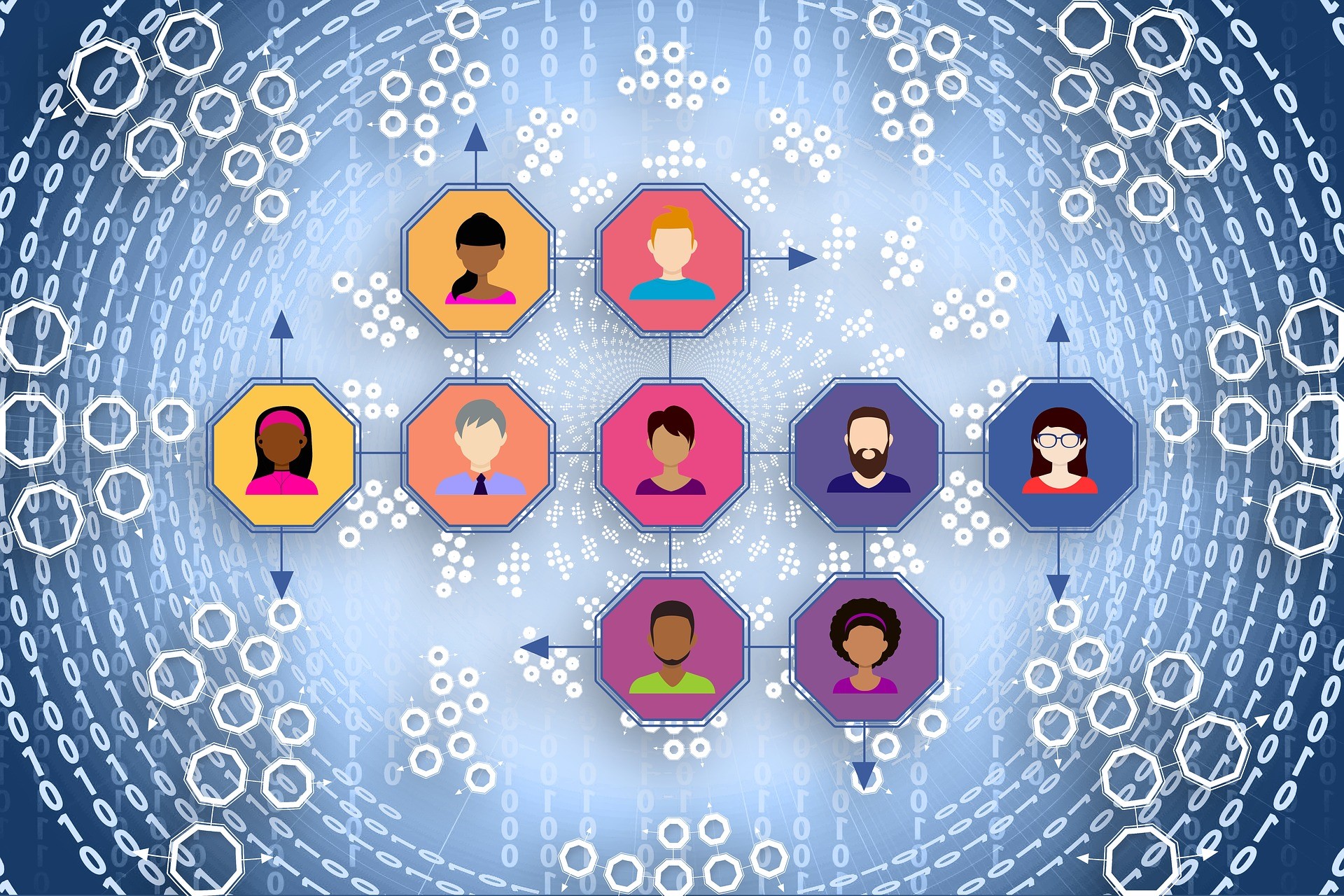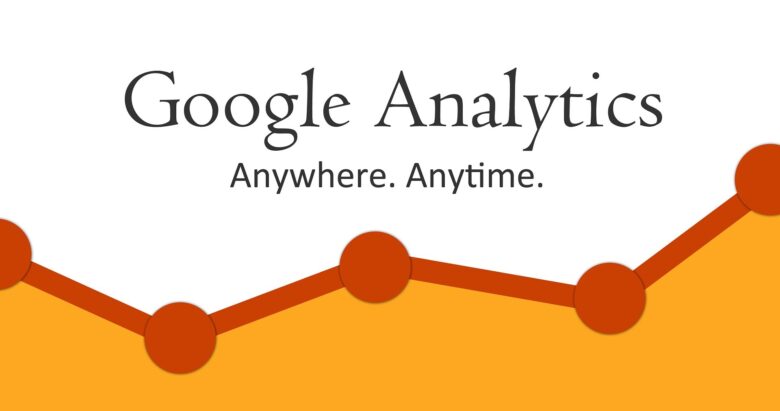


こんな悩みを解決します。
この記事ではアクセス解析ツール「Google Analytics」(グーグルアナリティクス)の使い方を解説します。
必ず見るべき重要な3つのページを紹介しますので、初心者はまずここだけ見ればOKです。
この記事を読むだけで、初心者に必要なグーグルアナリティクスの見方を身につけることができます。
ブログ運営8か月目のわたしも、定期的にこのページを見て改善を行っています。
グーグルアナリティクスは一度使い方を覚えると、ブログ運営の強い味方になる存在です。
「便利な使い方を知りたい!」、「まずは最低限のコツを覚えたい!」という方は、最後までこの記事をお読みください。
はじめに(グーグルアナリティクスを使う目的は?)

本題に入る前に、グーグルアナリティクスを使う目的を確認します。
グーグルアナリティクスはWebサイトのアクセス解析ツールです。
このツールを使う目的は、
改善
です。
この記事を読んでいる方の多くは、ブログ運営者だと思います。
あなたがブログ運営する上で「改善」すべきポイントを見つけ出す手助けをするのが、グーグルアナリティクスなのです。
グーグルアナリティクスでは、
- どのページにアクセスがある?
- どのくらい見られている?
- どんなふうに人が流れている?
- 男女比は? 年齢層は?
- 見ている時間はどのくらい?
などの、あなたのサイトの "現状" を示すデータが取得できます。
この "現状" を把握してはじめて、"未来" にむかって「改善」する行動が起こせます。

改善すべきポイント探しや改善行動後の結果確認に利用してはじめて、あなたの役に立つのです。
ではこのあと、「改善」につながる行動を起こすために、見るべきページを紹介していきます。
初心者が見るべきページ(3つだけ!)

「行動」→「概要」を見よう!
1つ目は「行動」タブ内の「概要」ページです。
このページでは、「どのくらいの人が」「どんな見方を」しているかがわかります。
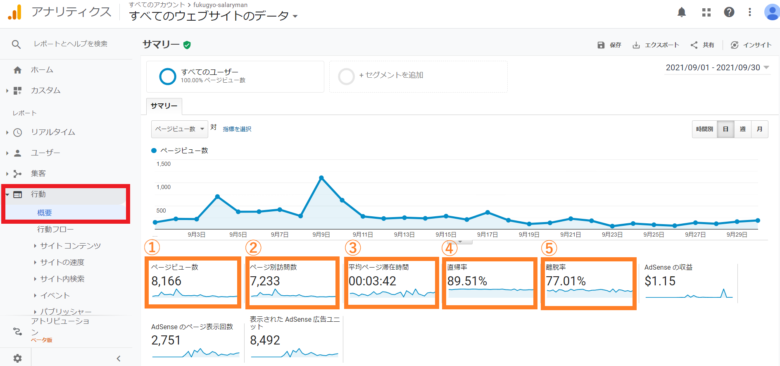
①「ページビュー数」は、自分のブログが見られた回数(Page View数/PV数)です。
"ページが見られた回数" ですので、同じ人が10ページ見るとページビュー数は「10」です。
②「ページ別訪問数」は、自分のブログを見に来た「人」の数です。
同じ人が3回繰り返し見ても、ページ別訪問数は「1」だけです。

③「平均ページ滞在時間」は、自分のブログが読まれた平均時間です。
表記方法は「時間:分:秒」です。上記画像の場合だと「3分42秒」になります。

読者があなたのページに立ち止まって、ある程度は読んでくれているという目安になります。
④「直帰率」は、1度も他ページに行かなかった読者の割合です。
つまり、"1ページだけしか読んでくれなかった読者" の構成比です。
⑤「離脱率」は、最後に見られたページの割合です。
"別サイトに移る直前に見られたページ" がわかります。
離脱率はサイト全体でなく、ページ別に見るとよいでしょう。

データを読み解くテクニック①:直帰率と離脱率の見方
一般的に「直帰率」も「離脱率」も、低ければ低い方が良いと言われます。
読者がサイト内の複数ページを回遊するほど、直帰率も離脱率も低下する傾向があるからです。
まずは基本原則として、このことを覚えておきましょう。
しかし次のような場合もあるので、注意が必要です。
極端な例ですが、訪問者100人中100人全員が、最初に訪問したページで商品購入したケースです。
このページは1ページだけで読者の悩みを解決し購買行動を起こさせているので、読者満足度も成約率も高い、とても質の高いページだと言えます。
しかしこのとき、1ページだけを見たあとに購入リンクをクリックして別ページに遷移しているので、直帰率も離脱率も100%です。
このように質の高い記事だからこそ、直帰率や離脱率の値が高くなってしまう場合もあるのです。
1つの期間だけのデータを見て、単純に「低いから良い、高いからダメ」とは言い切れないのです。
直帰率や離脱率を改善させる取り組み(記事のリライトなど)をした後に、「狙い通りに数字が改善しているかを確認する」といった使い方がよいでしょう。
次に解説する期間設定も活用して、データ解析のテクニックを身につけましょう。
データを読み解くテクニック②:期間を区切って比較する方法
グーグルアナリティクスのデータ期間は、任意に変更できます。
ここでは期間の設定と比較の手順を紹介します。
まず画面右上の日付表示部分にある「▼」をクリックしてください。
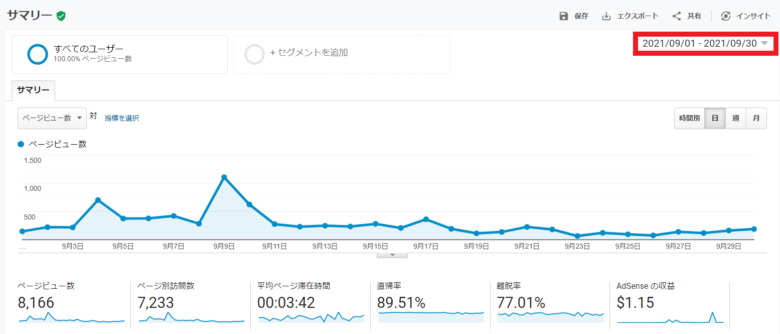
小さなウィンドウが表示されます。日付部分をクリックするとカレンダーが開き、任意の期間を選択できます。
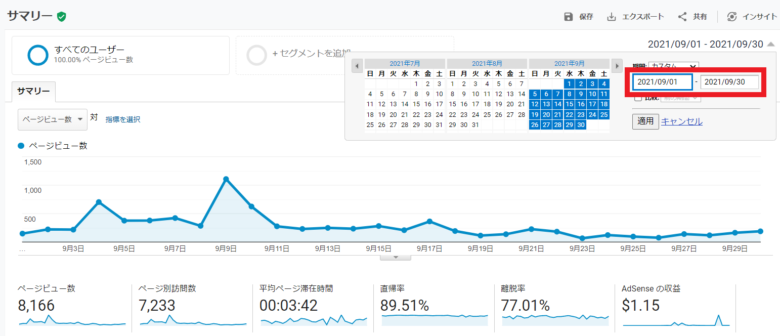
次に「比較」のボックスにチェックを入れると、同じ長さの期間での比較ができます。
以下の例だと1か月(30日間)同士の比較ですが、1週間や1年など任意の期間同士の設定が可能です。
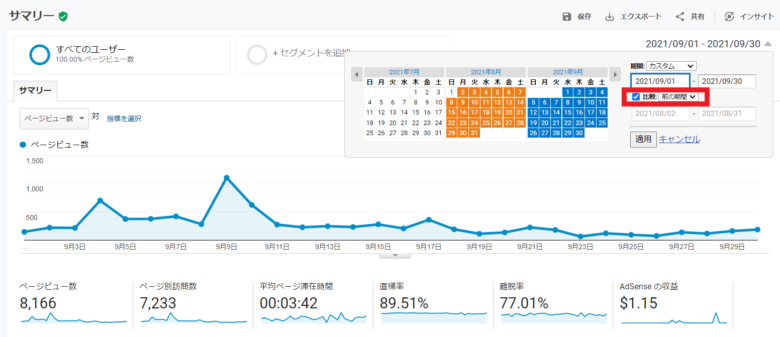
「適用」ボタンを押すと、以下の画面表示になります。
折れ線グラフは2つの期間分が表示され、ページビュー数など個別データは前の期間と比較した「差分」の表記に切り替わります。
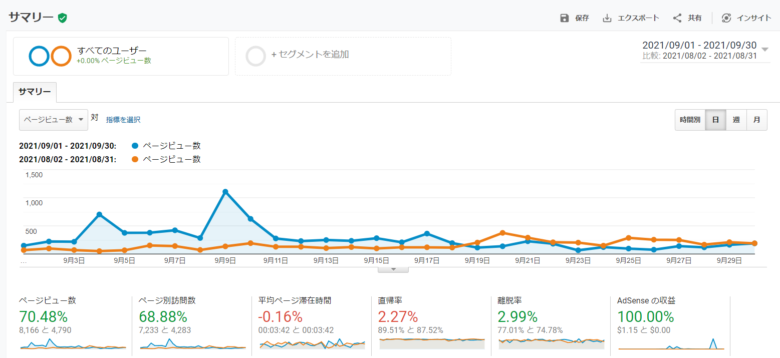
このように、期間を区切った比較ができます。
前月や前年との比較、リライト前後の期間での比較などをして、改善 or 悪化している点を発見しやすくなります。
データを読み解くテクニック③:ページ別に見る方法
サイト全体だけでなくページ別に見ることで、より詳細に現状把握と改善点の発見ができます。
先ほどから見ていたページ(行動→概要のページ)を下にスクロールすると、以下のようにページ別のページビュー数が表示されます。
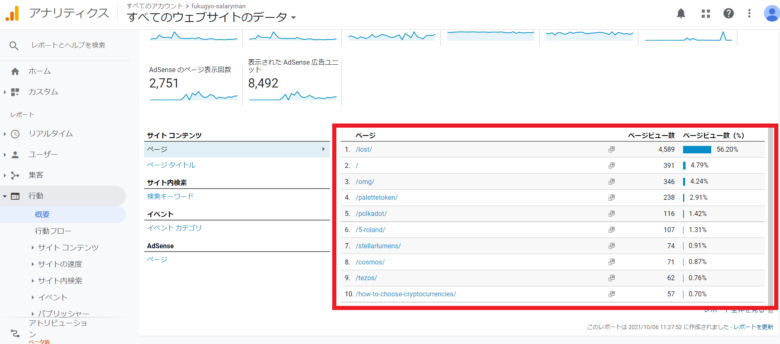

ページ名(リンク)をクリックすると、以下のように個別ページの各種データを見れます。
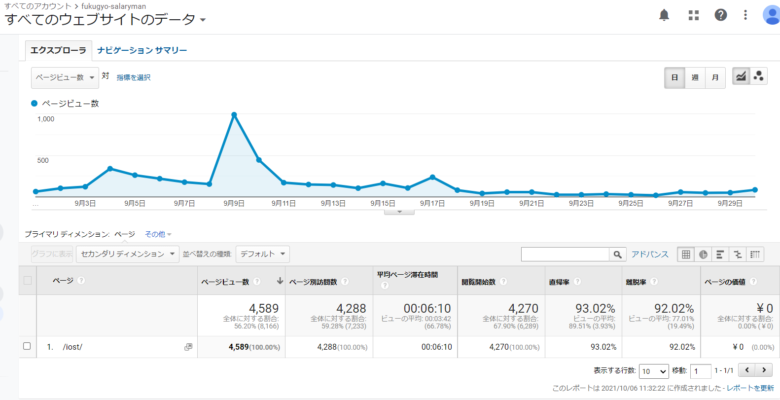
こうすることで、個別ページのリライト後に「狙い通りの改善ができたのか?」をチェックすることができます。
ワンポイントレッスン
ページ名の表記は、デフォルトではスラッグ(ページURL末尾)になっています。
この表記だと、どれがどのページがわかりにくいこともあるでしょう。
そんなときは、以下の手順でページ名の表記変更ができます。
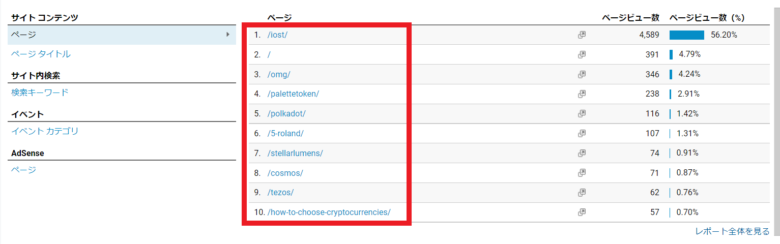
以下(左上の赤枠部分)をクリックすると、「ページタイトル」に表記を変更できます。
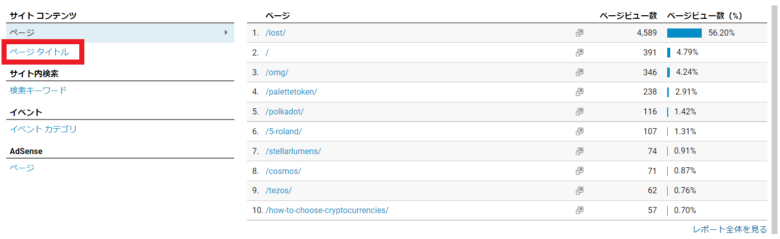
「ページタイトル」をクリック後は、以下の表示に切り替わります。
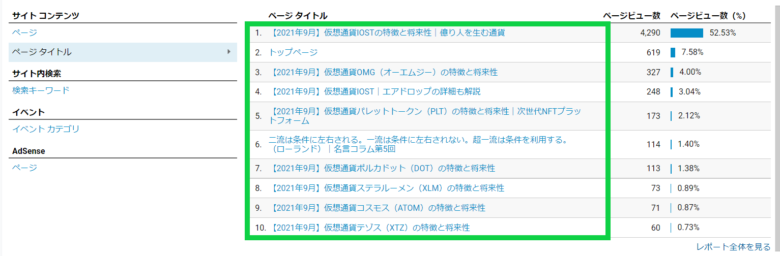
以上、ここまでで大体のサイトの状態は把握できるはずです。
「集客」→「概要」を見よう!
2つ目は「集客」タブ内の「概要」ページです。
このページでは、「あなたのブログへ、どこから人が来ているか?」がわかります。
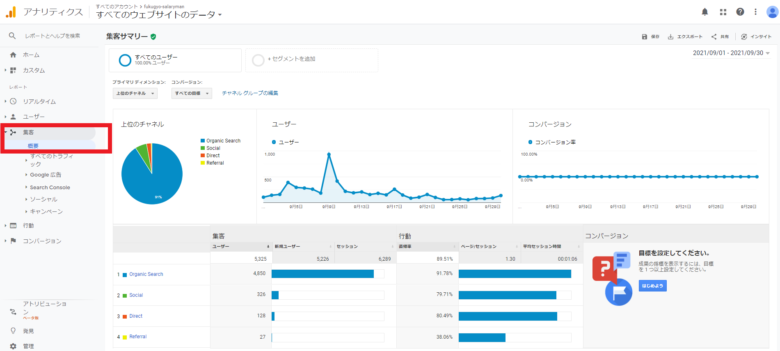
「Organic Search」(オーガニックサーチ)は、検索でやってきた人です。
GoogleやYahooのサイトで検索した結果、あなたのサイトに行きついた人です。

「Refaral」(リファラル)は、別のサイトのリンクから来た人です。
外部のサイトにあなたのサイト(ページ)のリンクが貼られていて、そのリンクをクリックしてあなたのページにたどり着いた人です。

「Direct」(ダイレクト)は、直接URLを打った人や「お気に入り(ブックマーク)」や履歴からやって来た人です。

ファンの数をあらわすと言ってよいでしょう。
「Social」(ソーシャル)は、Twitterなどのソーシャルメディアからやって来た人です。

試しに「Social」の内訳をみると、わたしの場合よく使うSNSはTwitterだけなので以下のようになります。

他にもYouTubeやはてなブックマークなどを利用していれば、そこから流入した場合はこの内訳に反映されます。
流入元ごとにユーザーの数やセッション時間が異なり、読者の質の違いに気づくことも多いです。
ブログで稼ぎたいなら「集客」、つまり「どこからお客さんを連れてくるか?」の対策をとることは必須条件です。
この「集客」データを見ることで、いまどこからお客さんが来ていて、今後はどこから連れてきたいのか? を考えることができるのです。
「リアルタイム」→「概要」を見よう!
3つ目は、「リアルタイム」タブ内の「概要」です。
ここでは「いま、何人がブログを見ているか?」がわかります。
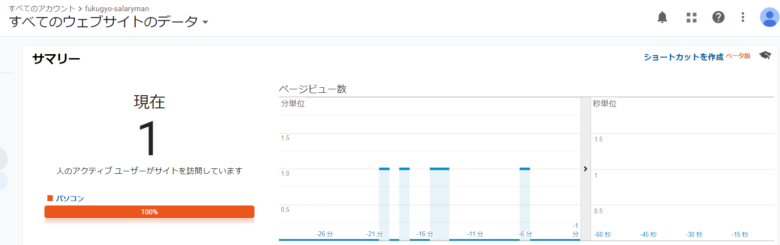
このページの役立て方のひとつは、「自分のモチベーションを上げる」ことです。
「いまこの瞬間に、○人が自分のサイトを見ているんだ!」とわかるだけで、やる気が出るものです。
また実務的には、
- トレンド系の記事を投稿したとき
- SNSなどで記事を拡散したとき
などに、逐一、動向を見るのに役立ちます。
特定の言葉が話題になるとアクセスが急上昇したり、Twitterに記事更新の投稿をしたらたくさんの人がリツイートして拡散してくれたり...。
そんなときの、記事の "勢い" を捉えられるのが、このリアルタイムのデータの特徴です。

すると、いつもより数字が高い or 低いときに、すぐに異常に気付けるようになります。
リアルタイムはブログサイトの調子を測る "体温計" のような役割だといえますね。
さいごに(少しずつ覚えればOKです)
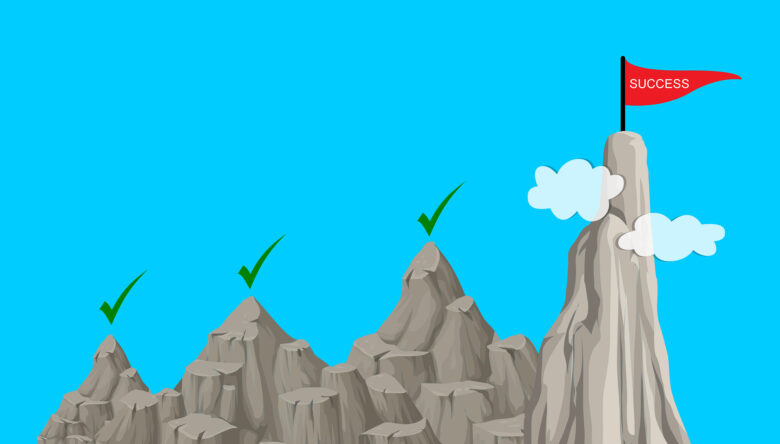
この記事では、初心者が見るべきグーグルアナリティクスの最重要ページを3つ紹介しました。
まず初心者が最低限把握しておくべき数字(データ)はどれなのか? を理解できたはずです。
グーグルアナリティクスは、非常にたくさんの切り口でデータ解析できる高機能ツールです。
高機能すぎて、初心者がはじめから使いこなすのにはムリがあります。
だからこそまずは優先順位をつけて、重要なところから見る習慣をつけるのが効率的で賢い方法です。
慣れてきたら他のページものぞいてみて、少しずつ使い方を覚えていけばOKなのです。
ブログは「継続」が大切です。コツコツと「改善」を「継続」することで、稼げるようになります。
その「改善」活動を支えてくれるのが、グーグルアナリティクスです。
ぜひ使い方を覚えて、あなたのブログ運営に活かしてください。
今回は以上です。
この記事があなたのブログ運営に少しでもお役に立てたらうれしいです。
あわせて読みたい
-

最後まで読まれる文章の書き方|初心者でもプロ級の記事が書ける9つのコツ
続きを見る
-

ブログ記事のリライト方法|アクセス数をアップする8つコツ
続きを見る
-

被リンクが自然と増える4つのコツ|シェアしたくなる有益な記事の書き方
続きを見る
\ この記事が気に入ったらフォロー /